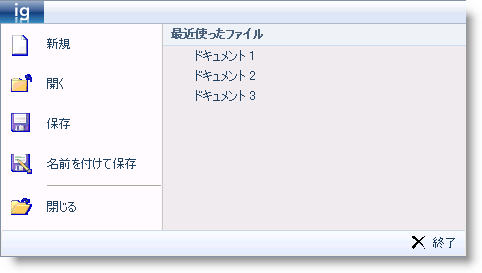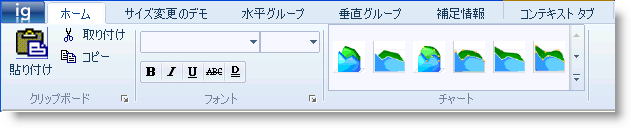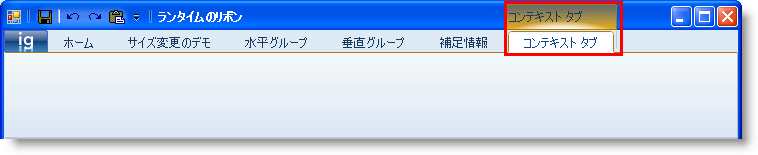Me.ultraToolbarsManager1.Style = ToolbarStyle.ScenicRibbon
このトピックは、Scenic Ribbon スタイルを使用する場合の WinToolBarsManager™ コンポーネントでのスタイル変更に焦点を当てます。 デザイン タイムにまたはコードから ScenicRibbon に Style プロパティを設定することによって、新しいスタイルを適用できます。
Visual Basic の場合:
Me.ultraToolbarsManager1.Style = ToolbarStyle.ScenicRibbon
C# の場合:
this.ultraToolbarsManager1.Style = ToolbarStyle.ScenicRibbon;
ScenicRibbon スタイルがあるアプリケーション メニューには、デフォルトで左右にツール領域があります。 フッター ツール領域はありません。 ただし、新しいスタイルに切り替わる時点で、フッター ツール領域にいくつかの表示可能なツールがある場合、それらはこれまでどおり使用可能で、動作します。このケースでは、完全な ScenicRibbon スタイルを希望する場合、フッター領域のツールの削除については開発者が責任を持ちます。
アプリケーション メニュー ボタンが、リボン タブ領域にタブとして表示されます。 また、アプリケーション メニュー ボタンをダブルクリックしても、Fluent Ribbon のようにアプリケーションを閉じません。 アプリケーション メニュー ボタンのデフォルトのキー チップは “F” のままです。
左右のツール領域があるアプリケーション メニュー:
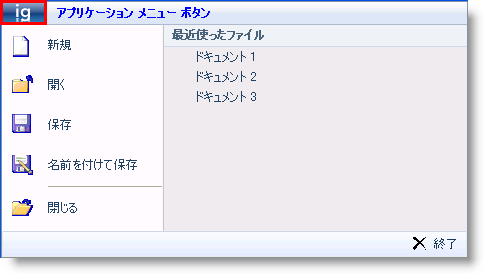
左右およびフッターのツール領域のあるアプリケーション メニュー: